फिक्स पीएनपी डिटेक्टेड फेटल एरर विंडोज 10
अनेक वस्तुओं का संग्रह / / November 28, 2021
PNP_DETECTED_FATAL_ERROR का बग चेक मान 0x000000CA है, जो इंगित करता है कि PNP प्रबंधक को एक गंभीर त्रुटि का सामना करना पड़ा है। इस त्रुटि का मुख्य कारण एक समस्याग्रस्त प्लग एंड प्ले ड्राइवर होना चाहिए जो दूषित हो गया हो क्योंकि आप जानते हैं कि पीएनपी प्लग एंड प्ले के लिए है, जो कि है उपयोगकर्ताओं को पीसी में डिवाइस प्लग करने की क्षमता देने के लिए माइक्रोसॉफ्ट द्वारा विकसित किया गया है और उस कंप्यूटर को डिवाइस को पहचानने के लिए उपयोगकर्ताओं को कंप्यूटर को बताए बिना डिवाइस को पहचानना है। इसलिए।
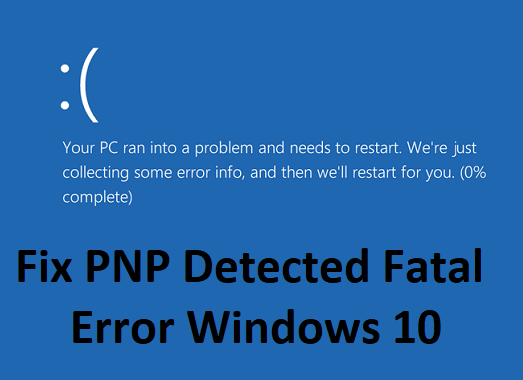
अब यदि आप इस घातक त्रुटि का सामना कर रहे हैं, तो इसका मतलब है कि प्लग एंड प्ले कार्यक्षमता काम नहीं कर रही है, और आप यूएसबी डिवाइस, बाहरी हार्ड डिस्क, वीडियो कार्ड आदि का उपयोग करने में सक्षम नहीं हो सकते हैं। तो बिना समय बर्बाद किए आइए देखें कि वास्तव में नीचे सूचीबद्ध समस्या निवारण गाइड की मदद से पीएनपी डिटेक्टेड फेटल एरर विंडोज 10 को कैसे ठीक किया जाए।
अंतर्वस्तु
- फिक्स पीएनपी डिटेक्टेड फेटल एरर विंडोज 10
- विधि 1: ड्राइवर या सॉफ़्टवेयर की स्थापना रद्द करें
- विधि 2: सिस्टम पुनर्स्थापना चलाएँ
- विधि 3: क्लीन बूट करें
- विधि 4: SFC और DISM चलाएँ
- विधि 5: ड्राइवर सत्यापनकर्ता चलाएँ
- विधि 6: CCleaner चलाएँ
- विधि 7: स्वचालित मरम्मत चलाएँ
- विधि 8: अपने एंटीवायरस को अस्थायी रूप से अक्षम करें
- विधि 9: सुनिश्चित करें कि विंडोज अप टू डेट है
- विधि 10: डिस्क क्लीनअप चलाएँ
फिक्स पीएनपी डिटेक्टेड फेटल एरर विंडोज 10
यह सुनिश्चित कर लें पुनर्स्थापन स्थल बनाएं बस कुछ गलत होने पर।
विधि 1: ड्राइवर या सॉफ़्टवेयर की स्थापना रद्द करें
1.सबसे पहले, आपको अपने पीसी को बूट करना होगा सुरक्षित मोड इनमें से किसी एक का उपयोग करना यहां सूचीबद्ध तरीके।
2. विंडोज की + आर दबाएं और फिर टाइप करें देवएमजीएमटी.एमएससी और डिवाइस मैनेजर खोलने के लिए एंटर दबाएं।

3.यदि आपने हाल ही में किसी डिवाइस के लिए कोई ड्राइवर अपडेट किया है, तो सटीक डिवाइस का पता लगाएं।
4. उस पर राइट-क्लिक करें और चुनें गुण।

5.स्विच टू ड्राइवर टैब और क्लिक करें चालक वापस लें।
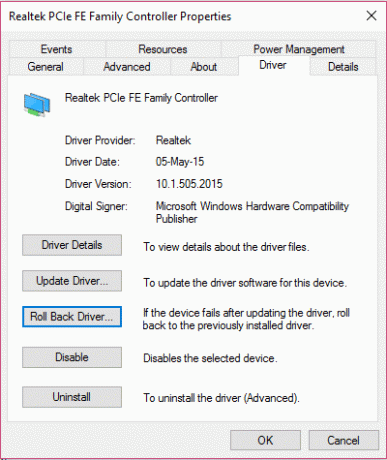
6. विंडोज की + आर दबाएं और फिर टाइप करें एक ppwiz.cpl और एंटर दबाएं।

7.यदि आपने हाल ही में कोई नया प्रोग्राम स्थापित किया है, तो सुनिश्चित करें कि प्रोग्राम और फीचर्स का उपयोग करके इसे अपने पीसी से अनइंस्टॉल करें।
8. अपने पीसी को सामान्य मोड में रीबूट करें और देखें कि क्या आप करने में सक्षम हैं PNP डिटेक्टेड घातक त्रुटि को ठीक करें।
विधि 2: सिस्टम पुनर्स्थापना चलाएँ
1. विंडोज की + आर दबाएं और टाइप करें"sysdm.cpl"फिर एंटर दबाएं।

2.चुनें प्रणाली सुरक्षा टैब और चुनें सिस्टम रेस्टोर।

3. अगला क्लिक करें और वांछित चुनें सिस्टम पुनर्स्थापना बिंदु.

4. सिस्टम रिस्टोर को पूरा करने के लिए ऑन-स्क्रीन निर्देश का पालन करें।
5. रीबूट के बाद, आप सक्षम हो सकते हैं फिक्स पीएनपी डिटेक्टेड फेटल एरर विंडोज 10।
विधि 3: क्लीन बूट करें
कभी-कभी तृतीय पक्ष सॉफ़्टवेयर सिस्टम के साथ विरोध कर सकता है और इसलिए यह त्रुटि उत्पन्न करता है। क्रम में फिक्स पीएनपी डिटेक्टेड फेटल एरर विंडोज 10, आपको एक साफ बूट करें अपने पीसी पर और चरण दर चरण समस्या का निदान करें।

विधि 4: SFC और DISM चलाएँ
1. ओपन कमांड प्रॉम्प्ट। उपयोगकर्ता इस चरण को खोज कर कर सकता है 'सीएमडी' और फिर एंटर दबाएं।

2. अब cmd में निम्नलिखित टाइप करें और एंटर दबाएं:
एसएफसी / स्कैनो। sfc /scannow /offbootdir=c:\ /offwindir=c:\windows (यदि ऊपर विफल हो जाता है तो इसे आजमाएं)

3. उपरोक्त प्रक्रिया समाप्त होने तक प्रतीक्षा करें और एक बार हो जाने के बाद, अपने पीसी को पुनरारंभ करें।
4. फिर से cmd खोलें और निम्न कमांड टाइप करें और प्रत्येक के बाद एंटर दबाएं:
डिसम /ऑनलाइन /क्लीनअप-इमेज /चेकहेल्थ। डिसम / ऑनलाइन / क्लीनअप-इमेज / स्कैनहेल्थ। डिसम / ऑनलाइन / क्लीनअप-इमेज / रिस्टोर हेल्थ

5. DISM कमांड को चलने दें और इसके खत्म होने की प्रतीक्षा करें।
6. यदि उपरोक्त आदेश काम नहीं करता है, तो नीचे दिए गए प्रयास करें:
Dism /Image: C:\offline /Cleanup-Image /RestoreHealth /Source: c:\test\mount\windows. डिसम /ऑनलाइन /क्लीनअप-इमेज /रिस्टोरहेल्थ /स्रोत: c:\test\mount\windows /LimitAccess
ध्यान दें: C:\RepairSource\Windows को अपने रिपेयर सोर्स (Windows इंस्टालेशन या रिकवरी डिस्क) से बदलें।
7. परिवर्तनों को सहेजने के लिए अपने पीसी को रीबूट करें और देखें कि क्या आप सक्षम हैं फिक्स पीएनपी डिटेक्टेड फेटल एरर विंडोज 10।
विधि 5: ड्राइवर सत्यापनकर्ता चलाएँ
यह विधि केवल तभी उपयोगी है जब आप अपने विंडोज़ में लॉग इन कर सकते हैं सामान्य रूप से सुरक्षित मोड में नहीं। अगला, सुनिश्चित करें एक सिस्टम पुनर्स्थापना बिंदु बनाएँ।

विधि 6: CCleaner चलाएँ
1. डाउनलोड करो और इंस्टॉल करो CCleaner और मालवेयरबाइट्स।
2. अब CCleaner चलाएँ और चुनें कस्टम क्लीन.
3. कस्टम क्लीन के तहत, चुनें विंडोज टैब और चेकमार्क डिफॉल्ट्स और क्लिक करें विश्लेषण.

4. एक बार विश्लेषण पूरा हो जाने के बाद, सुनिश्चित करें कि आप निश्चित रूप से हटाए जाने वाली फ़ाइलों को निकालना चाहते हैं।

5. अंत में, पर क्लिक करें रन क्लीनर बटन और CCleaner को अपना कोर्स चलाने दें।
6. अपने सिस्टम को और साफ करने के लिए, रजिस्ट्री टैब का चयन करें, और सुनिश्चित करें कि निम्नलिखित की जाँच की गई है:

7. पर क्लिक करें मुद्दों के लिए स्कैन करे बटन पर क्लिक करें और CCleaner को स्कैन करने दें, फिर पर क्लिक करें चुनी हुई समस्याएं ठीक करें बटन।

8. जब CCleaner पूछता है "क्या आप रजिस्ट्री में बैकअप परिवर्तन चाहते हैं?” हाँ चुनें.
9. एक बार आपका बैकअप पूरा हो जाने के बाद, पर क्लिक करें सभी चयनित मुद्दों को ठीक करें बटन।
10. परिवर्तनों को सहेजने के लिए अपने पीसी को पुनरारंभ करें।
विधि 7: स्वचालित मरम्मत चलाएँ
1. विंडोज 10 बूट करने योग्य इंस्टॉलेशन डीवीडी डालें और अपने पीसी को रीस्टार्ट करें।
2. जब सीडी या डीवीडी से बूट करने के लिए कोई भी कुंजी दबाने के लिए कहा जाए, तो जारी रखने के लिए कोई भी कुंजी दबाएं।

3. अपनी भाषा वरीयताएँ चुनें, और अगला क्लिक करें। मरम्मत पर क्लिक करें आपका कंप्यूटर नीचे-बाईं ओर।

4. एक विकल्प स्क्रीन चुनने पर, क्लिक करें समस्याओं का निवारण.

5. समस्या निवारण स्क्रीन पर, क्लिक करें अग्रिम विकल्प.

6. उन्नत विकल्प स्क्रीन पर, क्लिक करें स्वचालित मरम्मत या स्टार्टअप मरम्मत.

7. तक प्रतीक्षा करें विंडोज़ स्वचालित/स्टार्टअप मरम्मत पूर्ण।
8. पुनरारंभ करें और आपने सफलतापूर्वक किया है फिक्स पीएनपी डिटेक्टेड फेटल एरर विंडोज 10, यदि नहीं, तो जारी रखें।
यह भी पढ़ें:स्वचालित मरम्मत कैसे ठीक करें आपके पीसी की मरम्मत नहीं कर सका.
विधि 8: अपने एंटीवायरस को अस्थायी रूप से अक्षम करें
1. पर राइट-क्लिक करें एंटीवायरस प्रोग्राम आइकन सिस्टम ट्रे से और चुनें अक्षम करना।

2. इसके बाद, उस समय सीमा का चयन करें जिसके लिए एंटीवायरस अक्षम रहेगा।

ध्यान दें: कम से कम संभव समय चुनें, उदाहरण के लिए, 15 मिनट या 30 मिनट।
3. एक बार हो जाने के बाद, चारों ओर नेविगेट करने का प्रयास करें और जांचें कि क्या आप सक्षम हैं फिक्स पीएनपी डिटेक्टेड फेटल एरर विंडोज 10।
विधि 9: सुनिश्चित करें कि विंडोज अप टू डेट है
1. दबाएँ विंडोज की + मैं सेटिंग्स खोलने के लिए फिर क्लिक करें अद्यतन और सुरक्षा।

2. बाईं ओर से, मेनू पर क्लिक करता है विंडोज सुधार।
3. अब “पर क्लिक करेंअद्यतन के लिए जाँच"किसी भी उपलब्ध अपडेट की जांच करने के लिए बटन।

4. अगर कोई अपडेट पेंडिंग है तो पर क्लिक करें अपडेट डाउनलोड और इंस्टॉल करें।

5. एक बार अपडेट डाउनलोड हो जाने के बाद, उन्हें इंस्टॉल करें, और आपका विंडोज अप-टू-डेट हो जाएगा।
विधि 10: डिस्क क्लीनअप चलाएँ
1. ओपन कमांड प्रॉम्प्ट। उपयोगकर्ता इस चरण को खोज कर कर सकता है 'सीएमडी' और फिर एंटर दबाएं।
2. cmd में निम्न कमांड टाइप करें और एंटर दबाएं:
क्लीनएमजीआर
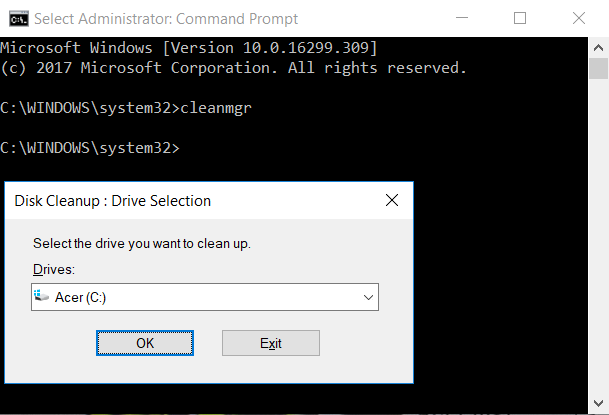
3. चुनते हैं सी: ड्राइव सबसे पहले और OK पर क्लिक करें। फिर हर दूसरे ड्राइव अक्षर के लिए उसी चरण का पालन करें।
4. एक बार डिस्क क्लीनअप विजार्ड दिखाई देने पर, चेकमार्क सूची से अस्थायी फ़ाइलें और ओके पर क्लिक करें।
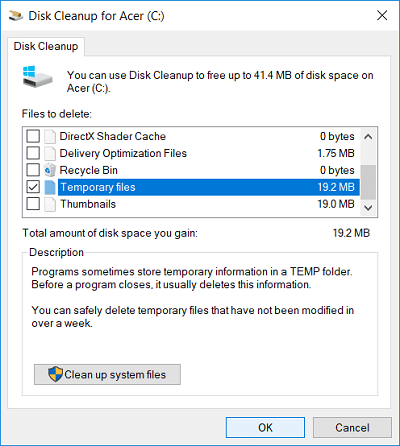
5. परिवर्तनों को सहेजने के लिए अपने पीसी को पुनरारंभ करें।
अनुशंसित:
- BAD_SYSTEM_CONFIG_INFO त्रुटि ठीक करें
- विंडोज एक्सपीरियंस इंडेक्स फ्रीजिंग इश्यू को कैसे ठीक करें
- फिक्स विंडोज निष्कर्षण त्रुटि को पूरा नहीं कर सकता
- ERR_EMPTY_RESPONSE Google Chrome त्रुटि ठीक करें
यही आपने सफलतापूर्वक किया है फिक्स पीएनपी डिटेक्टेड फेटल एरर विंडोज 10 लेकिन अगर आपके मन में अभी भी इस पोस्ट के बारे में कोई सवाल है तो बेझिझक उन्हें कमेंट सेक्शन में पूछ सकते हैं।



